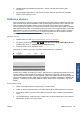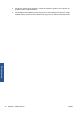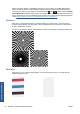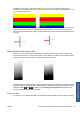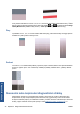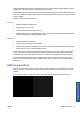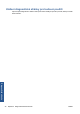HP Designjet T2300 eMFP Printer series - Image Quality Troubleshooting Guide: Czech
Table Of Contents
- Úvod
- Řešení potíží s kvalitou tisku
- Obecná doporučení
- Vodorovné čáry přes obraz (pruhování)
- Čáry jsou příliš silné, příliš tenké, nebo chybí
- Čáry jsou schodovité nebo zubovité
- Čáry jsou vytištěny dvojitě nebo nesprávnou barvou
- Čáry jsou nesouvislé
- Čáry jsou rozmazané
- Délky čar jsou nepřesné
- Celý obraz je rozmazaný nebo zrnitý
- Papír není rovný
- Tisk je odřený nebo poškrábaný
- Na papíře jsou stopy inkoustu
- Černý inkoust se při dotyku smaže
- Obrysy objektů jsou schodovité nebo neostré
- Obrysy objektů jsou tmavší, než se očekávalo
- Vodorovné čáry na konci tisku na samostatný list
- Různobarevné svislé čáry
- Bílá místa na výtisku
- Barvy jsou nepřesné
- Barvy blednou
- Obraz není kompletní (je oříznutý v dolní části)
- Obrázek je oříznutý
- Některé objekty na vytištěném obrázku chybí
- Soubor ve formátu PDF je oříznutý nebo chybí objekty
- Diagnostická stránka
- Pokud problém stále přetrvává
- Potíže s kvalitou skenování
- Náhodné svislé čáry
- Papír je zvrásněný nebo ohnutý
- Přerušené čáry
- Zrnitost ve výplních ploch při skenování běžného papíru
- Drobné barevné rozdíly mezi sousedními moduly CIS
- Svislé světlé čáry v průniku modulů CIS
- Různá tloušťka čáry nebo chybějící čáry
- Nepřesně reprodukované barvy
- Rozpití barvy
- Oříznutí v tmavých nebo světlých plochách
- Přesvětlení v obrázku při skenování lesklých předloh
- Svislé červené a zelené pruhy na bílém nebo černém pozadí
- Efekt při přerušení úlohy
- Vibrace
- Pravidelné vodorovné pruhy
- Rozostření, rozmazání a blednoucí barvy
- Nesprávný posun papíru, krčení během skenování nebo vodorovné zvrásnění
- Svislý černý pruh široký 20 cm
- Skener poškozuje některé předlohy
- Zcela jiné barvy
- Deformace ve svislém směru
- Zdvojení objektů (stíny)
- Oříznutí nebo nesprávné měřítko při zmenšování kopií a tisků
- Nesprávné rozpoznávání hran, především při skenování pauzovacího papíru
- Kopírovaný nebo skenovaný obraz je značně pokrčený
- Údržba skeneru
- Diagnostická stránka skeneru
- Rejstřík
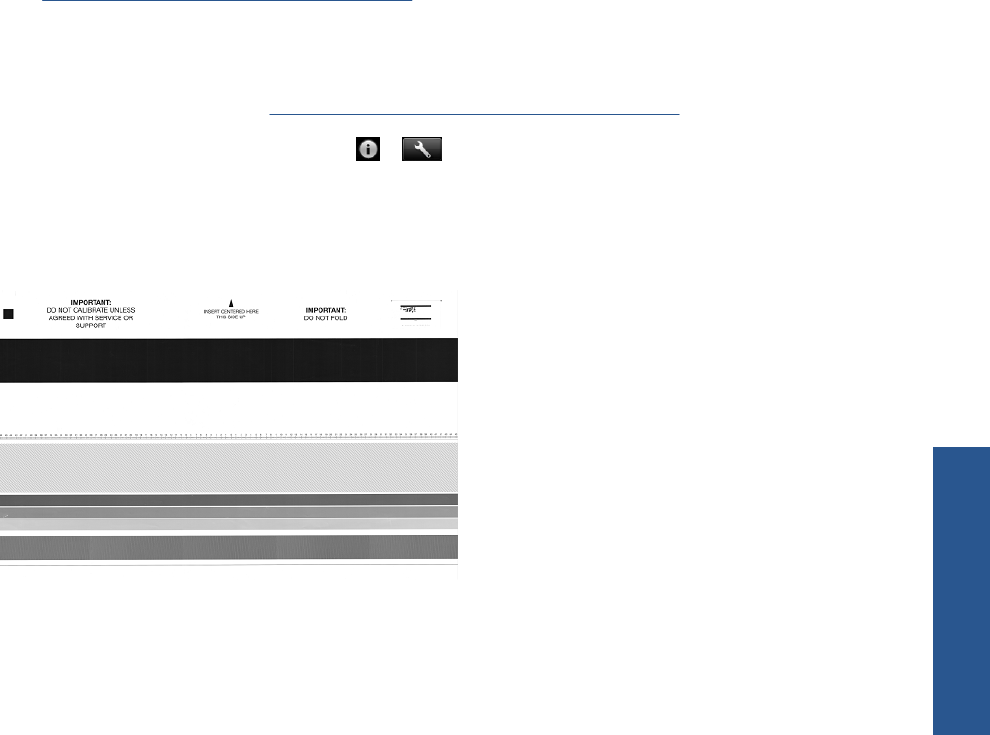
6. Očistěte oblast bezprostředně před skenerem v místech, kde leží skenované listy před
skenováním.
7. Připojte napájecí kabel tiskárny, dejte vypínač na zadní straně do zapnuté polohy a zapněte
tiskárnu pomocí tlačítka Napájení.
Kalibrace skeneru
Skener byl kalibrován výrobcem a skenery CIS teoreticky nevyžadují opětovnou kalibraci po celou dobu
jejich životnosti. Kvůli změnám prostředí se však na naskenovaných obrazech mohou objevovat vady,
které lze zopakováním kalibrace snadno opravit. Celý postup trvá necelých 10 minut. Kalibraci
doporučujeme provést, kdykoli se na naskenovaných obrazech nebo kopiích objeví nežádoucí artefakty
nebo dojde ke snížení kvality. Je však třeba brát ohled na omezení technologie CIS, která v příručce již
byla vysvětlena. Pokud se po úspěšně provedené kalibraci problémy s kvalitou nevyřeší, projděte si
část
Potíže s kvalitou skenování na stránce 18, která vám pomůže určit, zda se nejedná o omezení
technologie, abyste mohli případně zvážit zakoupení skeneru CCD.
Kalibrace skeneru
1. Očistěte skener. Viz část
Čištění skleněné desky skeneru na stránce 37.
2. Na předním panelu stiskněte ikony
a a stiskněte možnosti Image Quality Maintenance
(Údržba kvality obrazu) > Calibrate scanner (Kalibrovat skener).
3. Postupujte podle pokynů na předním panelu.
Dodaný list pro údržbu, který je nutný k provedení kalibrace skeneru, vypadá takto:
Zaveďte list pro údržbu do skeneru lícem nahoru. Pokud možno co nejpřesněji doprostřed a rovně. Po
skončení kalibrace opatrně uložte list pro údržbu do dodaného pevného obalu a uložte na dobře
větraném a suchém místě. Jinak by se mohl poškodit, což by mohlo později nepříznivě ovlivnit funkčnost
skeneru. Před kalibrací skeneru ověřte, že list pro údržbu není znečistěný, pomačkaný, poškrábaný ani
přeložený. V případě nutnosti zavolejte oddělení podpory společnosti HP a požádejte o nový list pro
údržbu.
Pokud kalibrace selže
1. Ověřte, že je tiskárna zapnutá a připravena pro normální činnost.
2. Ověřte, že skener funguje správně. To lze ověřit naskenováním malého dokumentu do souboru.
3. Před kalibrací ověřte, že je skener čistý. Máte-li pochybnosti, skener očistěte a spusťte kalibraci
znovu.
4. Vysuňte kalibrační list, ověřte, že je čistý, v dobrém stavu, že obraz směřuje nahoru a je ve skeneru
řádně
uložen na střed, a znovu jej zaveďte.
CSWW Kalibrace skeneru 39
Údržba skeneru